win11窗口置顶设置方法 win11如何将一个窗口置顶
当用户在使用win11电脑进行办公的过程中,由于系统上运行的软件窗口过多,操作起来很是不方便,因此一些用户也会将win11系统中常用的软件窗口进行置顶设置,来使得用户操作更加方便,可是win11如何将一个窗口置顶呢?接下来小编就来告诉大家win11窗口置顶设置方法。
具体方法:
1、moo0前端显示器
软件的开发者开发了一系列moo0软件,其中包括视频压缩器,图片转换器,文件粉碎器等等,各个都是非常好用的。
这个前端显示器只是其中的一个。
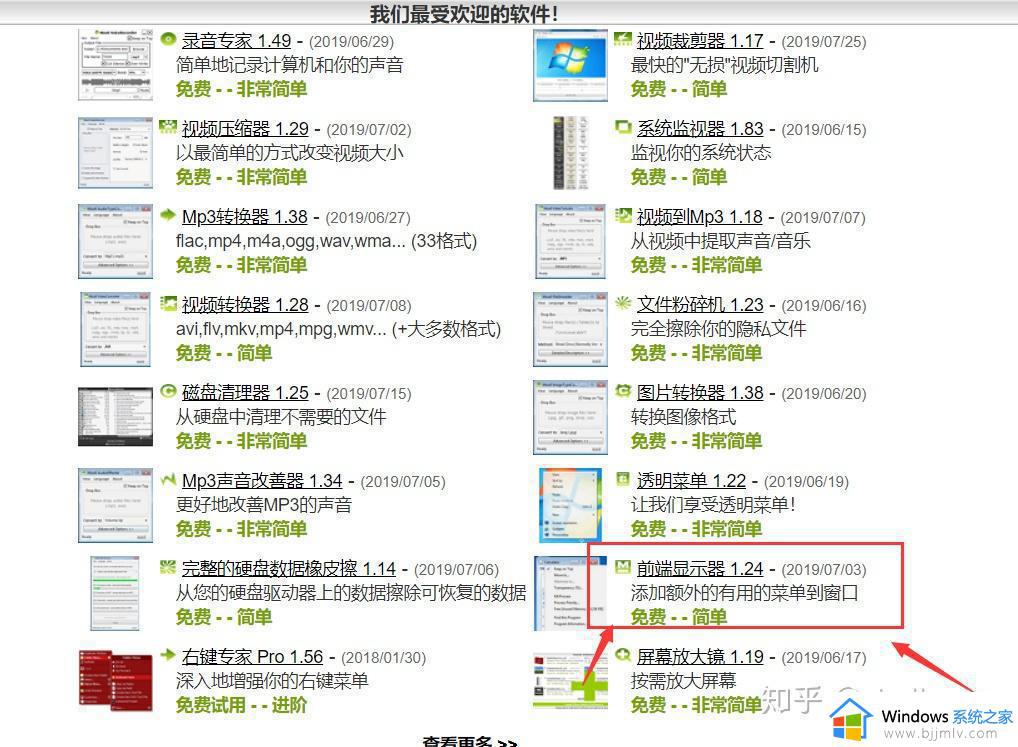
进入网站页面后,点击这里进行下载
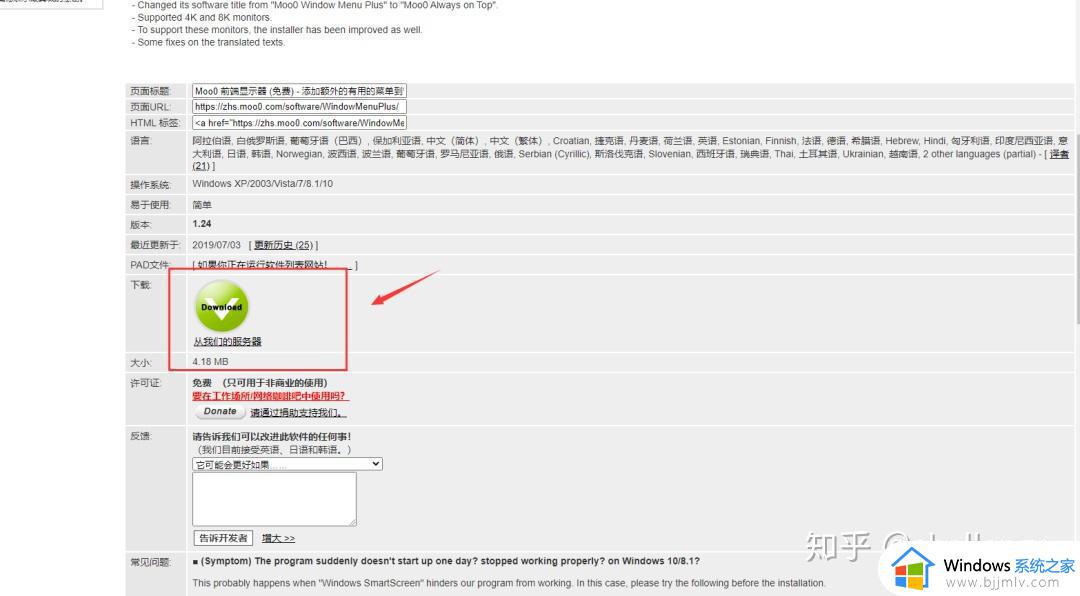
下载安装之后,软件图标就会在任务栏。
点击选择一个窗口,右键单击可以选择前端显示,透明度,结束进程,找到此程序等操作。
前端显示就是将窗口置顶,这个结束进程的操作很厉害,当某个窗口出现无响应时卡死的状况时,直接一键结束进程,就不用我们打开任务管理器去关闭了。
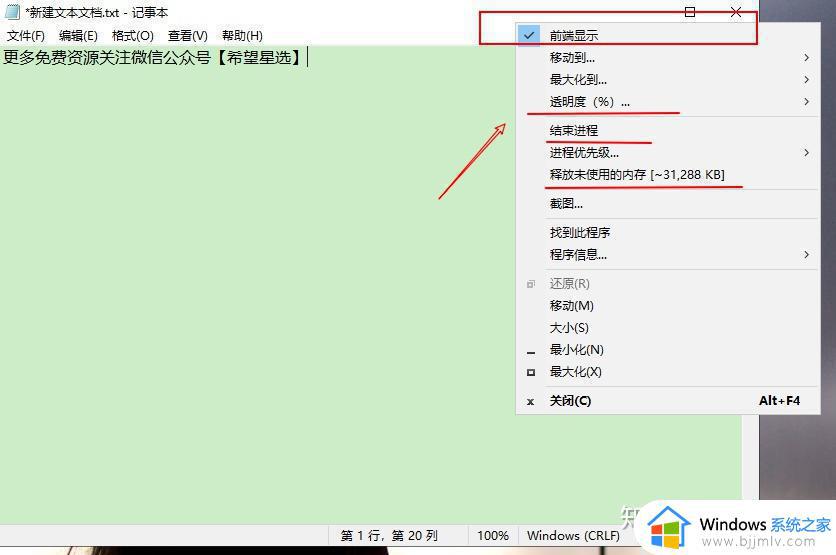
2、Windows on top
软件是汉化单文件版。
打开软件之后,有2种办法可以某一窗口置顶。
第一种是把手型图标拖动至目标窗口,再释放鼠标。
第二种是点击某一个窗口,按住ctrl+f8,可以置顶或者取消置顶。
因为给大家的是单文件版,可以创建快捷方式到桌面方便使用。
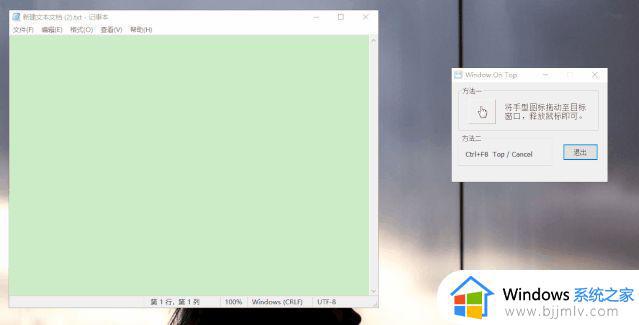
3、Deskpins
给大家分享的是汉化版。
打开软件之后,软件图标在任务栏,单击图标会出现一个针头,把这个针头放到任意一个窗口,该窗口就会置顶。
单击针头之后可以取消置顶了。
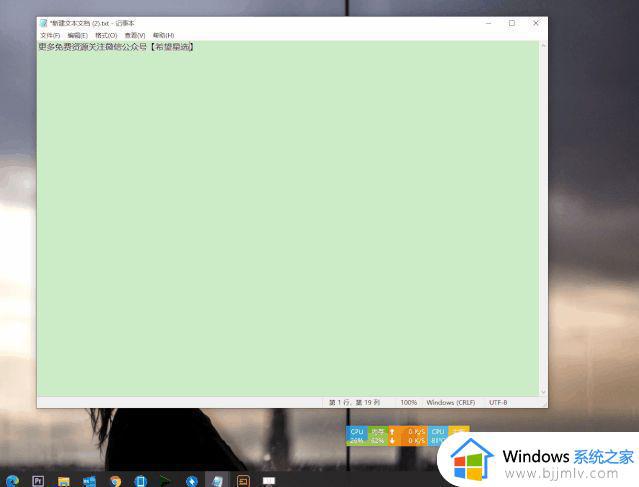
如果不想用鼠标针头点击的话,可以自定义快捷键,右击图标,点击选项就可以自定义了,默认新建针头的快捷键是ctrl+f11。
对了,同样可以发送快捷方式到桌面便于打开和操作。
以上就是小编告诉大家的win11窗口置顶设置方法了,还有不清楚的用户就可以参考一下小编的步骤进行操作,希望能够对大家有所帮助。
win11窗口置顶设置方法 win11如何将一个窗口置顶相关教程
- win11层叠堆叠并排显示窗口如何设置 win11设置窗口重叠层叠窗口功能的方法
- win11窗口全透明设置方法 win11窗口透明度调节怎么设置
- win11多窗口分屏怎么设置 win11如何设置多窗口分屏
- win11窗口背景颜色怎么设置 win11如何设置窗口背景颜色
- win11任务栏窗口折叠怎么办 win11设置任务栏不折叠窗口方法
- win11关闭文件预览窗口怎么设置?win11如何关闭文件预览窗口
- win11关闭预览窗口怎么设置?win11如何关闭窗口预览
- win11鼠标可滚动非活动窗口设置方法 win11如何设置鼠标滚动非活动窗口
- win11怎么设置窗口不重叠 win11电脑窗口不叠加怎么操作
- win11不折叠任务栏窗口怎么设置 win11设置任务栏不折叠窗口方法
- win11恢复出厂设置的教程 怎么把电脑恢复出厂设置win11
- win11控制面板打开方法 win11控制面板在哪里打开
- win11开机无法登录到你的账户怎么办 win11开机无法登录账号修复方案
- win11开机怎么跳过联网设置 如何跳过win11开机联网步骤
- 怎么把win11右键改成win10 win11右键菜单改回win10的步骤
- 怎么把win11任务栏变透明 win11系统底部任务栏透明设置方法
热门推荐
win11系统教程推荐
- 1 怎么把win11任务栏变透明 win11系统底部任务栏透明设置方法
- 2 win11开机时间不准怎么办 win11开机时间总是不对如何解决
- 3 windows 11如何关机 win11关机教程
- 4 win11更换字体样式设置方法 win11怎么更改字体样式
- 5 win11服务器管理器怎么打开 win11如何打开服务器管理器
- 6 0x00000040共享打印机win11怎么办 win11共享打印机错误0x00000040如何处理
- 7 win11桌面假死鼠标能动怎么办 win11桌面假死无响应鼠标能动怎么解决
- 8 win11录屏按钮是灰色的怎么办 win11录屏功能开始录制灰色解决方法
- 9 华硕电脑怎么分盘win11 win11华硕电脑分盘教程
- 10 win11开机任务栏卡死怎么办 win11开机任务栏卡住处理方法
win11系统推荐
- 1 番茄花园ghost win11 64位标准专业版下载v2024.07
- 2 深度技术ghost win11 64位中文免激活版下载v2024.06
- 3 深度技术ghost win11 64位稳定专业版下载v2024.06
- 4 番茄花园ghost win11 64位正式免激活版下载v2024.05
- 5 技术员联盟ghost win11 64位中文正式版下载v2024.05
- 6 系统之家ghost win11 64位最新家庭版下载v2024.04
- 7 ghost windows11 64位专业版原版下载v2024.04
- 8 惠普笔记本电脑ghost win11 64位专业永久激活版下载v2024.04
- 9 技术员联盟ghost win11 64位官方纯净版下载v2024.03
- 10 萝卜家园ghost win11 64位官方正式版下载v2024.03